FLUJO DE TRABAJO DE EDICIÓN DE FOTOS DIGITALES
Este artículo resume los pasos más importantes para incorporar a su flujo de trabajo de edición de fotografías digitales (también conocido como "flujo de trabajo de posprocesamiento"). No es necesariamente un procedimiento que querrá implementar con todas sus fotos, pero cada vez que desee que ese "guardián" se vea bien, estos pasos pueden marcar la diferencia.
 | |
| Antes | Después |
La imagen "después" muestra con mayor precisión cómo apareció la escena en persona, un buen objetivo para la mayoría de las ediciones de fotos. Solo se aplicaron el balance de blancos, la compensación de exposición, la recuperación de sombras y la nitidez para producir la imagen "después" de arriba, todos los pasos descritos en el flujo de trabajo a continuación.
DESCRIPCIÓN GENERAL:LOS 10 PASOS PRINCIPALES DE POST-PROCESAMIENTO
Cada uno se enumera aproximadamente en el orden en que deben aplicarse:
- Balance de blancos - controles deslizantes de ajuste de temperatura y tinte
- Exposición - compensación de exposición, recuperación de luces/sombras
- Reducción de ruido - durante el desarrollo RAW o utilizando software externo
- Correcciones de lentes - distorsión, viñeteado, aberraciones cromáticas
- Detalle - nitidez de captura y mejora de contraste local
- Contraste - herramientas de punto negro, niveles y curvas
- Encuadre - enderezar y recortar
- Refinamientos - ajustes de color y mejoras selectivas
- Redimensionamiento - ampliar para una impresión o reducir el tamaño para la web o el correo electrónico
- Afilado de salida - personalizado para su tema y tamaño de impresión/pantalla
Nota:Al hacer clic en cualquiera de los pasos anteriores (o desplazarse hacia abajo en esta página), accederá a un resumen rápido de las consideraciones más importantes para cada uno. Dentro de estas secciones, también puede hacer clic en los enlaces que lo llevarán a una lectura más detallada de cada tema.
Los pasos anteriores son prácticamente universales, por lo que la mayoría de los programas de edición de fotos deberían funcionar. Si capturó sus imágenes usando el formato de archivo RAW (altamente recomendado), entonces el orden de los pasos anteriores no es tan importante, ya que se aplicarán de manera inteligente cuando desarrolle usando su software RAW. De lo contrario, es fundamental que siga la secuencia anterior, especialmente con los pasos que implican la nitidez, el cambio de tamaño y la reducción de ruido. Sin embargo, tenga cuidado, las ediciones extremas pueden provocar fácilmente la posterización de la imagen con archivos JPEG.
1. BALANCE DE BLANCOS
El simple hecho de obtener el balance de blancos correcto a menudo puede hacer la mejora más grande en los colores de su foto. Un balance de blancos incorrecto le dará a su imagen un matiz de color y puede reducir drásticamente tanto el contraste como la saturación de color:


-
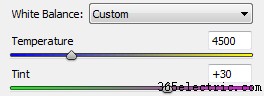 Controles . Primero ajuste el control deslizante de "temperatura", luego refine usando el control deslizante de "tinte". El primero controla la calidez relativa de la imagen, mientras que el segundo controla el cambio magenta-verde.
Controles . Primero ajuste el control deslizante de "temperatura", luego refine usando el control deslizante de "tinte". El primero controla la calidez relativa de la imagen, mientras que el segundo controla el cambio magenta-verde. - Escenas problemáticas . Paradójicamente, las cámaras suelen cometer los mayores errores de balance de blancos con las escenas que están más dramáticamente iluminadas (y que a menudo podrían haberse beneficiado más). Presta especial atención al balance de blancos cuando tomes puestas de sol, iluminación interior y fotos con poca luz, etc.
- Otras herramientas . Si hay un objeto en algún lugar de la imagen que debería ser gris neutro, también puede usar un "cuentagotas de punto blanco" (o una herramienta con un nombre similar) para configurar automáticamente el balance de blancos para que el tono de color de este objeto se reste de toda la imagen.
2. EXPOSICIÓN:COMPENSACIÓN Y RECUPERACIÓN
Este paso supone que ha hecho todo lo posible para obtener una exposición precisa en el momento de la captura. Sin embargo, esto no siempre es posible (o práctico).
 Subexposición
Subexposición(sombras recortadas en azul)
 Exposición ideal
Exposición ideal Sobreexposición
Sobreexposición(resaltados recortados en rojo)
Afortunadamente, la exposición se puede ajustar utilizando la herramienta de ajuste de "compensación de exposición". Algunos consejos generales incluyen:
- Histograma de imagen . Use esto como una guía objetiva.
Consulte el siguiente tutorial:Histogramas de imagen:tonos y contraste - Visualización . Vea la foto en un tamaño pequeño en la pantalla para que sea más fácil juzgar la exposición. También tenga en cuenta que la exposición no es algo que necesariamente tenga una respuesta "correcta"; a menudo también depende de su intención artística y simplemente "se ve bien".
Consulte el tutorial sobre técnicas de exposición digital para obtener más información sobre este tema. - Tonos extremos . Preste especial atención a si hay reflejos quemados o detalles de sombras perdidos. Si su software lo admite, es posible que pueda recuperarlos utilizando las herramientas de "luz de relleno", "recuperación" o "punto negro".
- Limitaciones . Evitar compensaciones excesivas; si aumenta demasiado la exposición, el ruido empeorará visiblemente en las sombras, mientras que si lo reduce demasiado, las luces quemadas serán más evidentes. En cualquier caso, esto probablemente signifique que su exposición original estaba muy desfasada, y es probable que sea mejor que trabaje en una foto diferente.
3. REDUCCIÓN DE RUIDO
Si su imagen se tomó con una velocidad ISO alta, es probable que se beneficie de la reducción de ruido:
 Imagen original con alto ruido
Imagen original con alto ruido(tomada con ISO alto)
 Foto de la izquierda
Foto de la izquierdaDespués de la reducción de ruido
 Escenario del mejor caso
Escenario del mejor caso(tomado con ISO bajo)
- Orden . La reducción de ruido es más efectiva cuando se aplica antes de cualquier otra edición de imagen (con la excepción de los pasos 1 y 2 anteriores:compensación de exposición y balance de blancos).
- Tipos. El ruido de imagen tiene muchos tipos; algunos se eliminan fácilmente, mientras que otros no. Afortunadamente, el ruido de una velocidad ISO alta es el tipo que se aborda más fácilmente. Consulte el tutorial sobre el ruido de la imagen para obtener información sobre este tema.
- Limitaciones . Apunte a la reducción de ruido en lugar de la eliminación completa, ya que este último puede hacer que los sujetos parezcan anormalmente suaves. Un poco de ruido está bien e incluso se espera.
- Software dedicado . Para imágenes problemáticas, vale la pena experimentar con un software dedicado de reducción de ruido como Neat Image, Noise Ninja, Grain Surgery u otros.
- Afilado . La reducción de ruido a menudo va de la mano con la nitidez, por lo que es posible que este paso deba aplicarse junto con el paso 4 (dependiendo de su software). Esto se debe a que pueden compensarse entre sí:la nitidez aumenta el ruido, pero la reducción de ruido a menudo disminuye la nitidez.
- En casos especiales, otra técnica es la reducción de ruido mediante el promedio de imágenes
4. CORRECCIONES DE LENTE
Las tres imperfecciones de lentes más problemáticas (pero corregibles) incluyen:



- Viñetas es más frecuente cuando se utilizan números f bajos, aunque algunos objetivos también son más susceptibles a esto que otros. Un poco de viñeteado suele ser beneficioso, ya que esto puede llamar la atención sobre el centro de la imagen y hacer que los bordes del marco sean menos abruptos. También tenga en cuenta que la corrección del viñeteado aumenta el ruido de la imagen cerca de las esquinas. Sin embargo, si el viñeteado se debe realmente a un bloqueo físico (como el parasol o el filtro del objetivo), lamentablemente no se puede corregir.
- Distorsión prevalecerá más cuando utilice lentes de gran angular o teleobjetivo (o utilice lentes de zoom en cualquiera de los extremos). No intente arreglar esto a menos que sea claramente visible, ya que hacerlo puede reducir ligeramente la resolución de las esquinas y alterar su composición. La distorsión suele ser aceptable en los paisajes, pero no en las fotografías arquitectónicas.
- Aberración cromática será más evidente en f-stop bajos, cerca de las esquinas de su imagen y en regiones con detalles de alto contraste. Al corregir CA, use un borde de alto contraste cerca de la esquina extrema de la imagen como guía.
Sin embargo, tenga en cuenta que no todos los tipos de CA se pueden eliminar fácilmente. Si la CA no parece recibir ayuda con las herramientas estándar, es posible que desee probar otras configuraciones. Por ejemplo, Lightroom y Adobe Camera RAW tienen una herramienta de "margen" que puede reducir los tipos más persistentes de CA (pero potencialmente corre el riesgo de reducir los detalles).
Para obtener más información, consulte también el tutorial sobre cómo mejorar la calidad de la imagen con correcciones de lentes
5. DETALLE:AFILADO, CLARIDAD Y CONTRASTE LOCAL
El objetivo de este paso es compensar cualquier suavizado inherente causado por el sensor y la lente de su cámara ("nitidez de captura"). También es importante que se aplique de forma conservadora, ya que también aplicará el "enfoque de salida" en un paso posterior. La nitidez debe realizarse con cuidado porque puede exacerbar otros problemas de calidad de imagen (como ruido, aberraciones cromáticas, etc.). Sin embargo, cuando se hace correctamente, puede marcar una gran diferencia en la calidad percibida de su foto:


Para obtener información básica y técnicas específicas, consulte estos tutoriales:
- Guía de nitidez de imagen (resumen práctico)
- Enfoque con una máscara de enfoque (antecedentes sobre cómo funciona la herramienta USM)
- Comprender la nitidez (antecedentes sobre los factores que contribuyen a la nitidez)
- Uso de mejora de contraste local (una técnica para mejorar la claridad)
6. CONTRASTE:HERRAMIENTAS DE NIVELES Y CURVAS
Las imágenes tomadas al sol o cerca de una fuente de luz interior brillante a menudo sufren de bajo contraste (ya que estas son las principales causas del destello de la lente). Mejorar el contraste a menudo le da a sus imágenes el aspecto "pop" o 3D buscado durante mucho tiempo:


- Demasiado contraste puede hacer que el sujeto se vea poco realista si en realidad era un rasgo de la escena (como fotos en la niebla o neblina).
- Un mayor contraste también puede hacer que los colores parezcan más saturados.
Consulte también los siguientes tutoriales:
- Uso de la herramienta Niveles (en Photoshop y otros programas de edición de imágenes)
- Uso de la herramienta Curvas (en Photoshop y otros programas de edición de imágenes)
7. ENCUADRE:GIRAR Y RECORTAR
La gran mayoría de las instantáneas se pueden mejorar drásticamente simplemente recortándolas para fortalecer su composición. Si bien no hay reglas universales, se describen algunos buenos principios en el tutorial sobre composición:la regla de los tercios.


También puede recortar su imagen para que coincida exactamente con un tamaño de impresión dado (como 8x10 pulgadas). La relación de aspecto de su recorte a menudo se puede especificar dentro de su software de edición de fotos, lo que hace que este proceso sea mucho más fácil.
8. REFINAMIENTOS:COLORES Y MEJORAS SELECTIVAS


Esta es realmente una categoría general, pero los ajustes típicos pueden incluir:
- Colores - saturación, intensidad y otros ajustes de color. Sin embargo, estos son a menudo exagerados y, con frecuencia, no son necesarios si el balance de blancos, la exposición y el contraste se han configurado correctamente.
- Mejoras selectivas - Eliminación puntual de polvo/manchas (como se muestra arriba), nitidez creativa (como en los ojos de alguien en un retrato) y reducción de ruido selectiva (en áreas que de otro modo serían uniformes, como el cielo o la piel). Las herramientas importantes incluyen:el pincel corrector, la herramienta de clonación, las máscaras de capa y los pinceles de ajuste. Consulte el archivo de ayuda o el manual de su software para explorar las opciones disponibles.
Una vez que se hayan aplicado, asegúrese de guardar una copia de su imagen , ya que todos los pasos de edición posteriores solo dependen de cómo y si tiene la intención de compartir esta foto. De esta manera, no tiene que rehacer todo cada vez que planee usar su imagen para otra cosa. Independientemente, en esta etapa, la imagen ahora debería aparecer terminada cuando se ve en su pantalla.
9. CAMBIO DE TAMAÑO:AUMENTA PARA IMPRESIÓN, REDUCE PARA WEB
Cada vez que modifica el tamaño de visualización de su imagen, debe cambiar el tamaño del archivo (usando un proceso llamado "interpolación de imagen digital"). La estrategia de cambio de tamaño puede ser bastante diferente, dependiendo de si desea hacerla más grande o más pequeña.
Al ampliar su imagen para una impresión:
- Siempre intente realizar las ampliaciones usted mismo en lugar de que lo haga la impresora
(de lo contrario, es fácil crear accidentalmente impresiones que parezcan digitales/pixeladas). - Si ve halos alrededor de los bordes afilados, es posible que su enfoque de captura anterior se haya aplicado de manera demasiado agresiva (o con un valor de radio demasiado alto).
- Consulte también este tutorial:Optimización de la ampliación de fotografías digitales
Al reducir el tamaño de su imagen para mostrarla en la web o en el correo electrónico:
- Evite introducir patrones que no sean imágenes, como los artefactos muaré que se muestran a continuación.
- Consulte también este tutorial:Cambio de tamaño de imagen para la Web y el correo electrónico
 Imagen original→
Imagen original→  Reducido 50 %
Reducido 50 %(artefactos muaré poco realistas)
De cualquier manera, lo que a menudo es aún más importante que la forma en que cambia el tamaño es que se asegure de seguir esto con la nitidez de salida (en el siguiente paso).
10. AFILADO DE SALIDA
La nitidez de salida es generalmente el último paso de edición de imágenes que se aplica a una imagen. Por lo tanto, su configuración se personaliza para un dispositivo de salida en particular, que puede incluir consideraciones especiales basadas en el tamaño, el tipo y la distancia de visualización de una impresión. La nitidez de salida también puede compensar cualquier suavizado causado por el cambio de tamaño de una imagen para la web o el correo electrónico.
Consulte la guía de nitidez de imágenes para obtener más información sobre este tema.
OTRAS RECOMENDACIONES
- Copias de seguridad . Una vez que haya terminado, es una buena idea asegurarse de que está archivando correctamente sus fotos digitales utilizando archivos de copia de seguridad. Sería una pena perder todo este arduo trabajo invertido en la edición de fotos (y en la captura de la foto original).
- Calibración del monitor . El tiempo dedicado a la edición de fotos solo es beneficioso si lo que ve en su pantalla es preciso. Esto es absolutamente crítico. Si aún no lo ha hecho, consulte el tutorial sobre calibración de monitores para fotografía digital para obtener más información sobre este tema.

